دليل مستخدم Keynote لـ iPhone
- مرحبًا
- ما الجديد في Keynote 14.1
- حقوق النشر
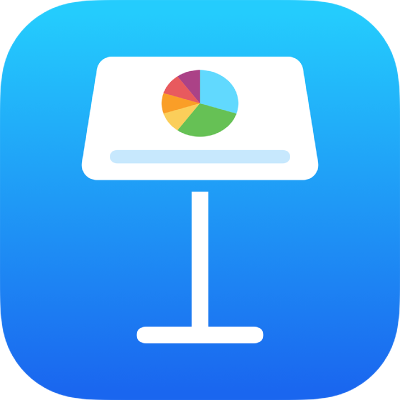
تغيير مظهر نص الجدول في Keynote على الـ iPhone
يمكنك تغيير مظهر النص للجدول بأكمله أو لخلايا معينة في الجدول.
تغيير مظهر نص الجدول بالكامل
يمكنك تعيين الخط ونمط الخط للجدول بالكامل. يمكن زيادة أو تقليل حجم الخط أيضًا بشكل تناسبي في النص كله في الجدول. إذا قمت بتكبير أو تصغير النص، فإنه يزداد أو يقل حجمه بنفس النسبة المئوية.
اضغط على الجدول، ثم اضغط على
 .
.اضغط على جدول، ثم اضغط على خط الجدول.
إذا كنت لا ترى خط الجدول، فحرك لأعلى من أسفل عناصر التحكم.
اضغط على اسم الخط لاستخدامه.
لتطبيق نمط أحرف مختلف (مثل غامق أو مائل)، اضغط على
 بجوار اسم الخط، ثم اضغط على نمط أحرف.
بجوار اسم الخط، ثم اضغط على نمط أحرف.إذا كنت لا ترى نمط أحرف معينًا، فهذا يعني أنه غير متوفر لهذا الخط.
لتغيير حجم الخط، اضغط على
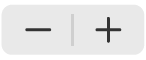 .
.يتم تغيير حجم النص في الحال، وبذلك يمكنك مشاهدة الحجم الأنسب لك.
لمزيد من المعلومات حول استخدام عناصر التحكم في الخط، انظر تغيير مظهر النص في Keynote على الـ iPhone.
تغيير مظهر النص في خلايا محددة
يمكن تغيير الخط، اللون، الحجم والسمات الأخرى الخاصة بالنص في خلايا الجدول.
حدد الخلايا التي تحتوي على النص المطلوب تغييره، ثم اضغط على
 .
.اضغط على خلية، ثم اضغط على عناصر التحكم لتحديد الخط، ونمط الخط (غامق أو مائل أو تسطير أو يتوسطه خط)، والحجم واللون والمحاذاة وما إلى ذلك.
ملاحظة: للاطلاع على خيارات التنسيق المتقدمة—خط منخفض وخط مرتفع وأحرف استهلالية للكل وأحرف متصلة وما إلى ذلك — بالنسبة لخلية معينة، اضغط مرتين على الخلية، اضغط على ![]() ، اضغط على الخلية، ثم اضغط على
، اضغط على الخلية، ثم اضغط على ![]() أسفل اسم الخط.
أسفل اسم الخط.